Come utilizzare l'installer del driver MSI senza Internet
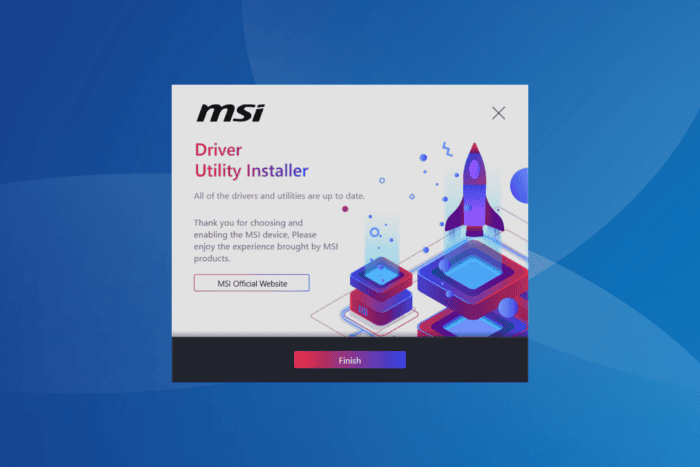
L’installer del driver MSI è un’opzione veloce e interattiva per installare gli ultimi driver per tutti i dispositivi disponibili, ma molti si chiedono spesso se l’utilità possa essere utilizzata senza una connessione a Internet!
La possibilità di eseguire l’utilità senza Internet rende il processo di aggiornamento dei driver ancora più fluido e privo di problemi, considerando che non tutti noi abbiamo accesso a Internet tutto il giorno.
Quindi, scopriamo se puoi utilizzare l’installer del driver MSI senza una connessione a Internet e in che modo aggiornare i driver installati offline!
Posso usare l’installer del driver MSI senza Internet?
Secondo il sito ufficiale MSI, non puoi eseguire l’installer del driver MSI(e MSI Center Live Update) senza una connessione a Internet. È necessaria una connessione a Internet per individuare e scaricare l’ultima versione del driver. 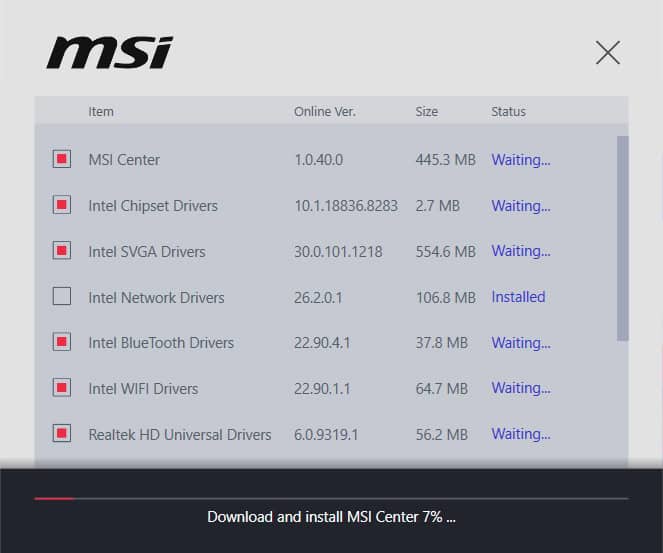 Installer del driver MSI che installa automaticamente gli aggiornamenti
Installer del driver MSI che installa automaticamente gli aggiornamenti
Anche altri strumenti di aggiornamento driver di terze parti affidabili richiedono una connessione Internet stabile per installare efficacemente gli ultimi driver.
Per chi non lo sapesse, l’installer del driver MSI è preinstallato nel PC e non può essere scaricato dal web.
Come posso aggiornare i driver offline?
1. Usa Gestione Dispositivi
- Premi Windows + X per aprire il menu Utente avanzato, e seleziona Gestione dispositivi dall’elenco.
-
Espandi la voce pertinente, fai clic destro sul dispositivo per il quale desideri installare l’ultimo driver, e seleziona Aggiorna driver. Sto aggiornando il driver della scheda grafica in questo caso.
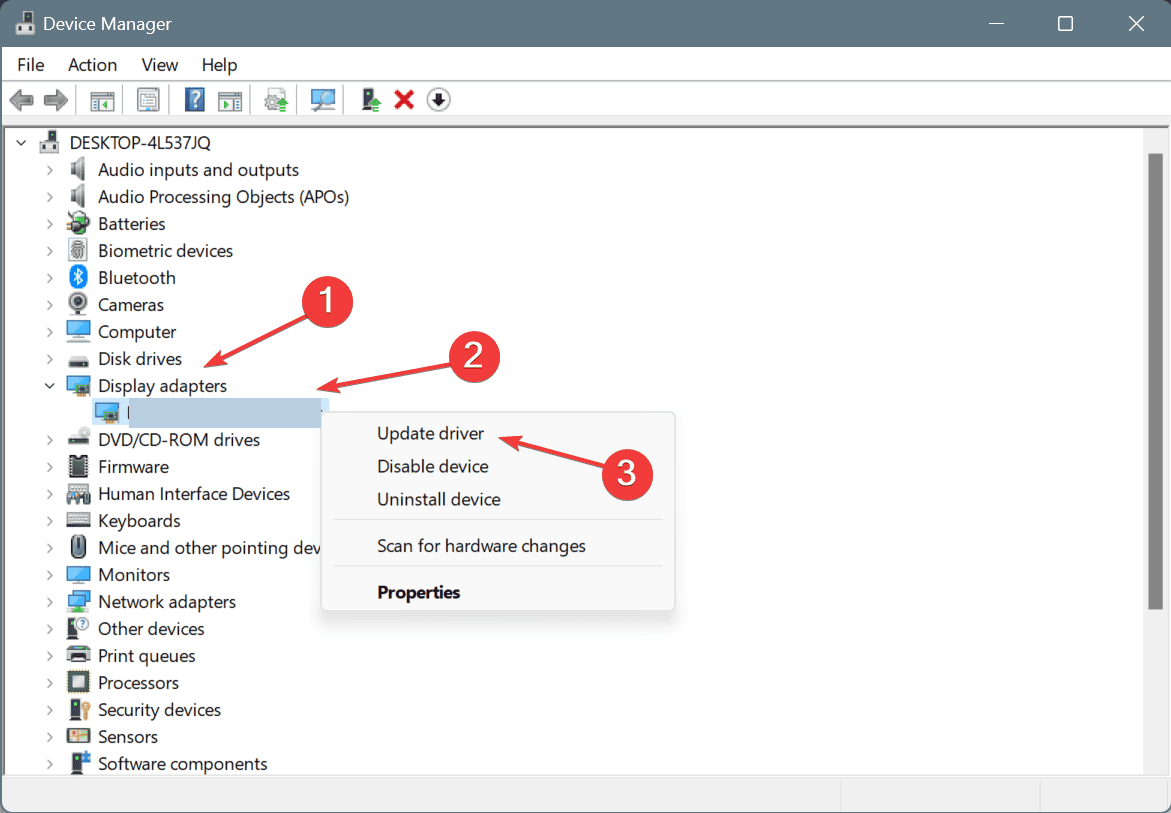
- Clicca su Cerca nel computer driver.
-
Scegli l’opzione Lascia che scelga da un elenco di driver disponibili sul mio computer.
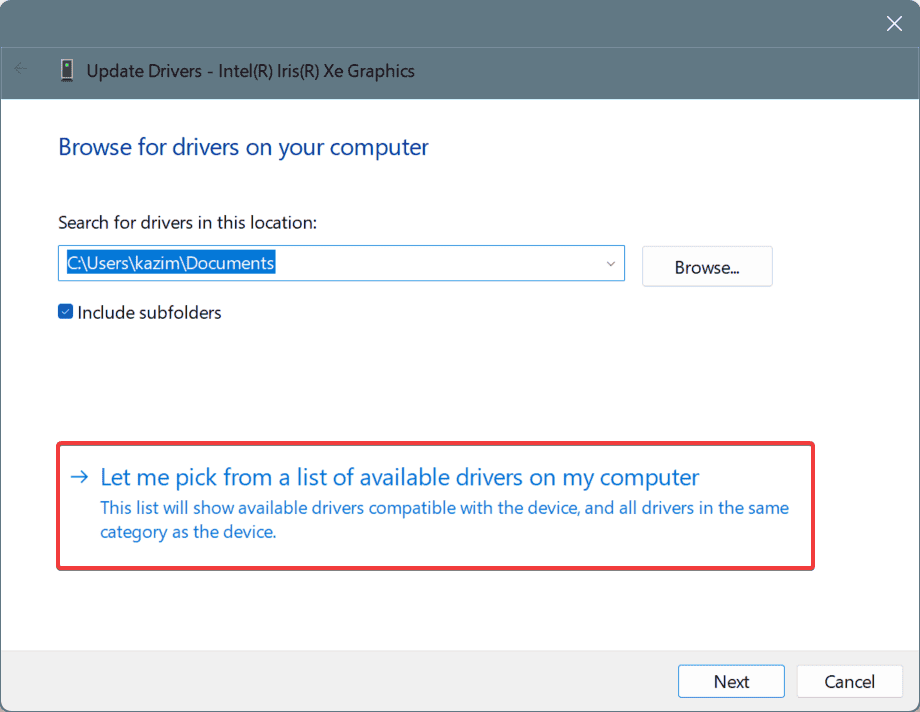
-
Seleziona la casella per Mostra hardware compatibile, quindi scegli l’ultima versione del driver dall’elenco, e clicca su Avanti.
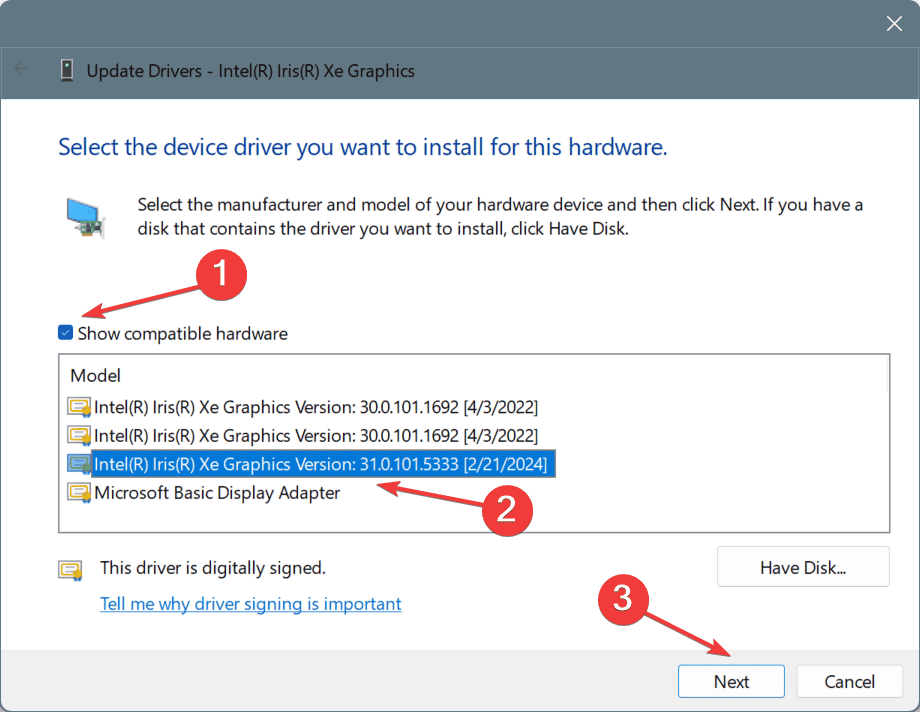
- Attendi il completamento dell’installazione, e procedi con il driver successivo.
Per gli aggiornamenti dei driver offline, non hai bisogno di uno strumento dedicato come l’installer del driver MSI. Windows offre modi integrati per aggiornare i driver senza Internet, annullando la necessità di una connessione a Internet stabile!
2. Dalla CD del produttore
Per alcuni dispositivi, ricevi un CD (o un altro dispositivo di memorizzazione) carico del software del driver al momento dell’acquisto. Se è questo il caso, basta inserirlo, eseguire la configurazione del driver, e seguire le istruzioni sullo schermo per completare il processo di installazione.
Questo è il modo più semplice per installare i driver senza Internet e l’installer del driver MSI!
3. Scarica su un altro PC con accesso a Internet
Se questi due non funzionano, puoi scaricare gli ultimi driver dal web su un altro PC con accesso a Internet stabile, quindi caricare la configurazione del driver (.exe file) su un’unità USB esterna, e infine, installarli sul PC interessato.
Anche se richiede un po’ di tempo, questo metodo ti consente di aggiornare i driver senza Internet e senza il CD del driver.
Questo è tutto su come utilizzare l’installer del driver MSI senza Internet e installare gli ultimi driver offline.
Inoltre, se non vuoi usare l’utilità, scopri come sbarazzarti del pop-up dell’installer del driver MSI!
Sei riuscito ad aggiornare i driver con questi metodi, e quale ha funzionato meglio? Condividi con i nostri lettori nella sezione commenti.













